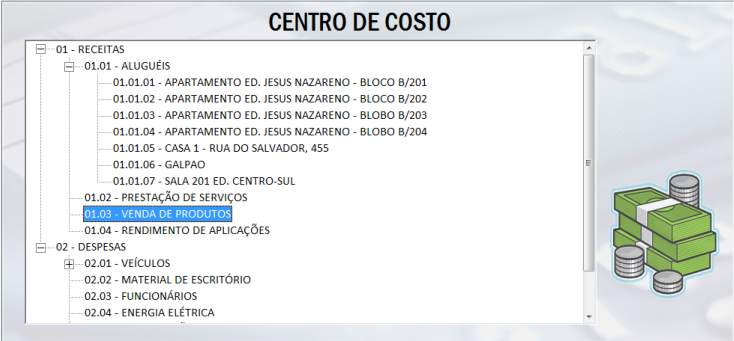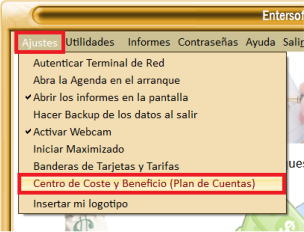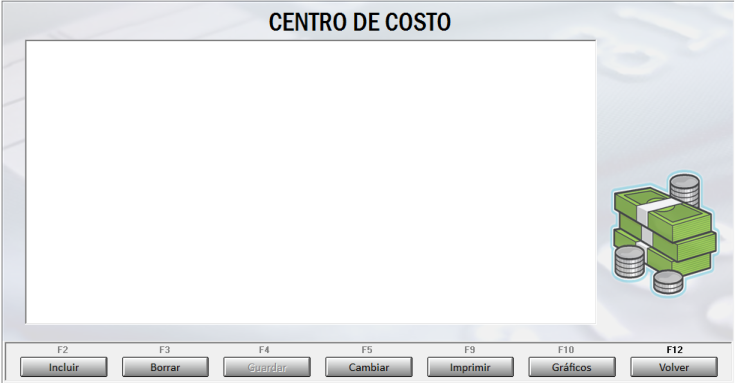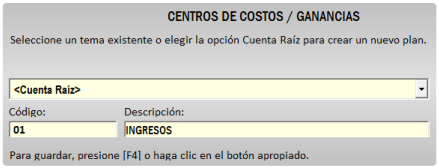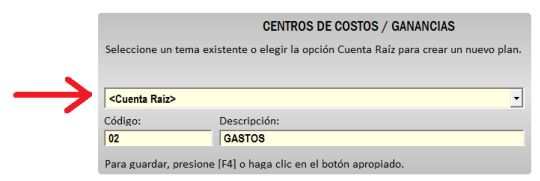Copyright © Entersoft Análise e Desenvolvimento de Sistemas - Todos os direitos reservados
Sigue nuestra página en Facebook...
Copyright © Entersoft Análise e Desenvolvimento de Sistemas - Todos os direitos reservados
Sigue nuestra página en Facebook...

 Si tiene alguna pregunta, no dude en ponerse en contacto.
Estamos a disposición.
Atentamente,
Equipo de Desarrollo Entersoft
Si tiene alguna pregunta, no dude en ponerse en contacto.
Estamos a disposición.
Atentamente,
Equipo de Desarrollo Entersoft
 Entersoft - Análisis y Desarrollo de Sistemas
Entersoft - Análisis y Desarrollo de Sistemas
 “... Bienaventurado el pueblo cuyo Dios es el SEÑOR” - Salmos 144:15
“... Bienaventurado el pueblo cuyo Dios es el SEÑOR” - Salmos 144:15



 Manual de Instrucciones del Entersoft OuroCash™
Sistema para Control Financiero
Manual de Instrucciones del Entersoft OuroCash™
Sistema para Control Financiero
 1.11 - Organizando su plan de cuentas, centro de costos
y centro de beneficios
Con el Entersoft OuroCash™ usted puede crear una estructura para clasificar cada tipo de ingreso o
gasto, similar al ejemplo a continuación:
1.11 - Organizando su plan de cuentas, centro de costos
y centro de beneficios
Con el Entersoft OuroCash™ usted puede crear una estructura para clasificar cada tipo de ingreso o
gasto, similar al ejemplo a continuación:





 En el momento en que usted esté registrando cada movimiento en el sistema, usted podrá elegir en cuál
de estas categorías desea encuadrar el movimiento en cuestión.
Además, el sistema también presenta, en forma de gráficos, un resumen de todos sus movimientos en
un determinado período, para cada categoría de su plan de cuentas.
Sólo tienes que seleccionar la categoría, establecer el período, y listo!
Esto le permitirá saber exactamente de dónde vino y dónde fue su dinero.
Para configurar esta estructura, en la pantalla principal
haga el sistema, haga clic en el menú “Ajustes”.
A continuación, haga clic en “Centro de Coste y
Beneficio (Plan de Cuentas)”
Al abrir este módulo por primera vez, usted verá que no hay nada pre-registrado...
¡Pero no se asuste! Esto es necesario porque cada empresa tiene una forma diferente de trabajo.
Usted aprenderá a crear su propia estructura ahora, y verá que es todo muy fácil.
Nuestra recomendación es que usted primero cree los troncos principales, y luego las demás
ramificaciones. Vamos a empezar creando, por ejemplo, el tronco de los "Ingresos", y luego
el tronco de los "Gastos".
Haga clic en el botón “F2 - Incluir”,
y se mostrará la pantalla al lado:
En el primer campo sólo existe la opción
“Cuenta Raíz”, porque aún no hemos creado
ningún tronco principal, ni ramificaciones.
El campo “Código” se rellena automáticamente
por el sistema... Sólo tienes que rellenar el campo “Descripción”, y hacer clic en el botón “F4 - Guardar”.
Repita el mismo proceso descrito anteriormente para crear el tronco de los "Gastos".
Recuerde que es necesario definir el primer campo como "Cuenta Raíz" siempre que desee crear
un nuevo “tronco principal”.
Hecho esto, su estructura comenzará a ganar forma, como en el ejemplo abajo:
El siguiente paso es registrar las ramificaciones que desea añadir a su estructura, siguiendo las mismas
instrucciones. La única diferencia es que ahora usted seleccionará un tronco raíz ya existente,
durante la inclusión. Vea el ejemplo:
Mientras usted va a guardar esta información, su estructura se actualizará automáticamente.
Usted puede crear todo de su manera, de la forma que mejor se adapte a sus necesidades.
En el momento en que usted esté registrando cada movimiento en el sistema, usted podrá elegir en cuál
de estas categorías desea encuadrar el movimiento en cuestión.
Además, el sistema también presenta, en forma de gráficos, un resumen de todos sus movimientos en
un determinado período, para cada categoría de su plan de cuentas.
Sólo tienes que seleccionar la categoría, establecer el período, y listo!
Esto le permitirá saber exactamente de dónde vino y dónde fue su dinero.
Para configurar esta estructura, en la pantalla principal
haga el sistema, haga clic en el menú “Ajustes”.
A continuación, haga clic en “Centro de Coste y
Beneficio (Plan de Cuentas)”
Al abrir este módulo por primera vez, usted verá que no hay nada pre-registrado...
¡Pero no se asuste! Esto es necesario porque cada empresa tiene una forma diferente de trabajo.
Usted aprenderá a crear su propia estructura ahora, y verá que es todo muy fácil.
Nuestra recomendación es que usted primero cree los troncos principales, y luego las demás
ramificaciones. Vamos a empezar creando, por ejemplo, el tronco de los "Ingresos", y luego
el tronco de los "Gastos".
Haga clic en el botón “F2 - Incluir”,
y se mostrará la pantalla al lado:
En el primer campo sólo existe la opción
“Cuenta Raíz”, porque aún no hemos creado
ningún tronco principal, ni ramificaciones.
El campo “Código” se rellena automáticamente
por el sistema... Sólo tienes que rellenar el campo “Descripción”, y hacer clic en el botón “F4 - Guardar”.
Repita el mismo proceso descrito anteriormente para crear el tronco de los "Gastos".
Recuerde que es necesario definir el primer campo como "Cuenta Raíz" siempre que desee crear
un nuevo “tronco principal”.
Hecho esto, su estructura comenzará a ganar forma, como en el ejemplo abajo:
El siguiente paso es registrar las ramificaciones que desea añadir a su estructura, siguiendo las mismas
instrucciones. La única diferencia es que ahora usted seleccionará un tronco raíz ya existente,
durante la inclusión. Vea el ejemplo:
Mientras usted va a guardar esta información, su estructura se actualizará automáticamente.
Usted puede crear todo de su manera, de la forma que mejor se adapte a sus necesidades.
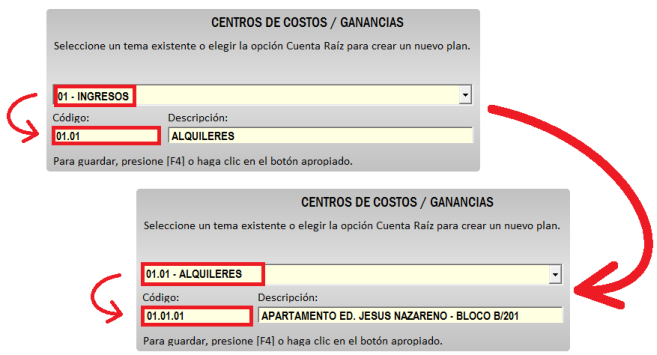 Al terminar haga clic
en “F4 - Guardar”
Repita el proceso
cuantas veces
sean necesarias.
Al terminar haga clic
en “F4 - Guardar”
Repita el proceso
cuantas veces
sean necesarias.
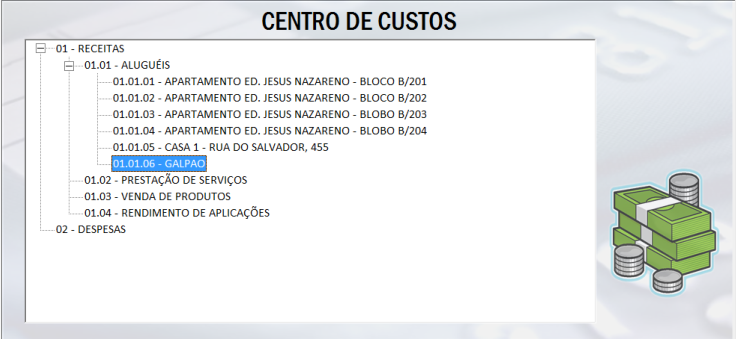
 Al observar la barra de botones en la parte inferior de la pantalla, verá que puede imprimir su plan de
cuentas y acceder a la parte donde se muestran los gráficos de estado del plan de cuentas, como se
mencionó al principio de este tutorial.
Al observar la barra de botones en la parte inferior de la pantalla, verá que puede imprimir su plan de
cuentas y acceder a la parte donde se muestran los gráficos de estado del plan de cuentas, como se
mencionó al principio de este tutorial.
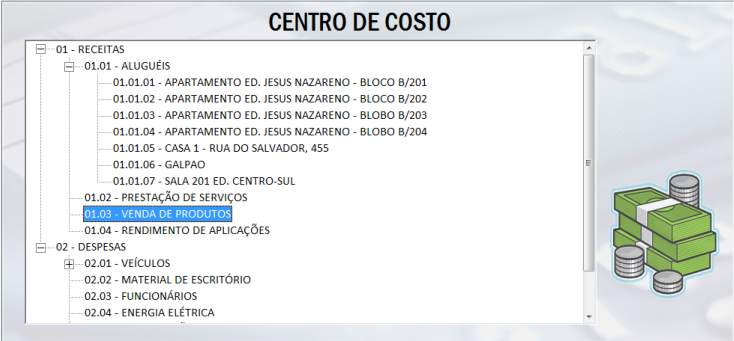

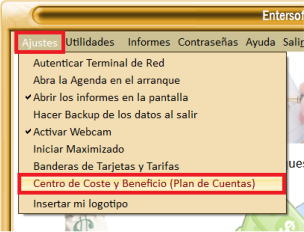
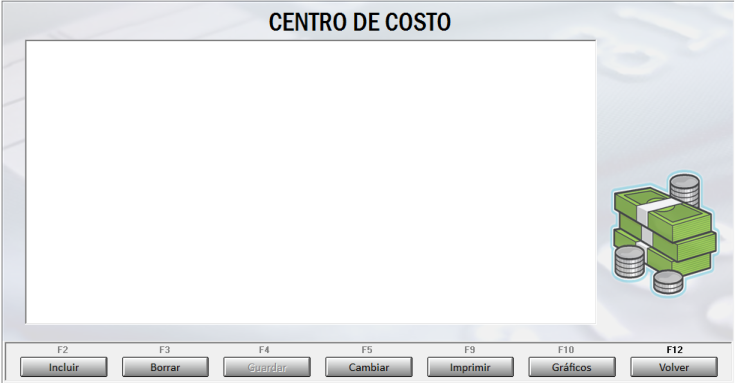
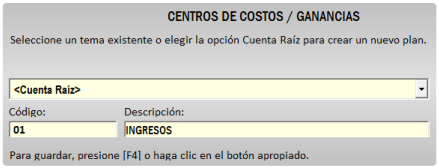
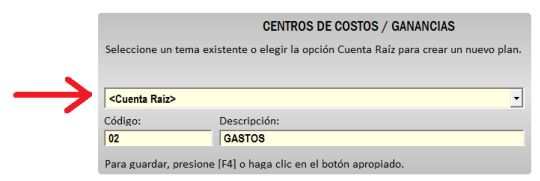





 Copyright © Entersoft Análise e Desenvolvimento de Sistemas - Todos os direitos reservados
Copyright © Entersoft Análise e Desenvolvimento de Sistemas - Todos os direitos reservados

 Si tiene alguna pregunta, no dude en ponerse en contacto.
Estamos a disposición.
Atentamente,
Equipo de Desarrollo Entersoft
Si tiene alguna pregunta, no dude en ponerse en contacto.
Estamos a disposición.
Atentamente,
Equipo de Desarrollo Entersoft
 Entersoft - Análisis y Desarrollo de Sistemas
Entersoft - Análisis y Desarrollo de Sistemas
 “... Bienaventurado el pueblo cuyo Dios es el SEÑOR” - Salmos 144:15
“... Bienaventurado el pueblo cuyo Dios es el SEÑOR” - Salmos 144:15



 Manual de Instrucciones del Entersoft OuroCash™
Sistema para Control Financiero
Manual de Instrucciones del Entersoft OuroCash™
Sistema para Control Financiero
 1.11 - Organizando su plan de cuentas, centro de costos
y centro de beneficios
Con el Entersoft OuroCash™ usted puede crear una estructura para clasificar cada tipo de ingreso o
gasto, similar al ejemplo a continuación:
1.11 - Organizando su plan de cuentas, centro de costos
y centro de beneficios
Con el Entersoft OuroCash™ usted puede crear una estructura para clasificar cada tipo de ingreso o
gasto, similar al ejemplo a continuación:





 En el momento en que usted esté registrando cada movimiento en el sistema, usted podrá elegir en cuál
de estas categorías desea encuadrar el movimiento en cuestión.
Además, el sistema también presenta, en forma de gráficos, un resumen de todos sus movimientos en
un determinado período, para cada categoría de su plan de cuentas.
Sólo tienes que seleccionar la categoría, establecer el período, y listo!
Esto le permitirá saber exactamente de dónde vino y dónde fue su dinero.
Para configurar esta estructura, en la pantalla principal
haga el sistema, haga clic en el menú “Ajustes”.
A continuación, haga clic en “Centro de Coste y
Beneficio (Plan de Cuentas)”
Al abrir este módulo por primera vez, usted verá que no hay nada pre-registrado...
¡Pero no se asuste! Esto es necesario porque cada empresa tiene una forma diferente de trabajo.
Usted aprenderá a crear su propia estructura ahora, y verá que es todo muy fácil.
Nuestra recomendación es que usted primero cree los troncos principales, y luego las demás
ramificaciones. Vamos a empezar creando, por ejemplo, el tronco de los "Ingresos", y luego
el tronco de los "Gastos".
Haga clic en el botón “F2 - Incluir”,
y se mostrará la pantalla al lado:
En el primer campo sólo existe la opción
“Cuenta Raíz”, porque aún no hemos creado
ningún tronco principal, ni ramificaciones.
El campo “Código” se rellena automáticamente
por el sistema... Sólo tienes que rellenar el campo “Descripción”, y hacer clic en el botón “F4 - Guardar”.
Repita el mismo proceso descrito anteriormente para crear el tronco de los "Gastos".
Recuerde que es necesario definir el primer campo como "Cuenta Raíz" siempre que desee crear
un nuevo “tronco principal”.
Hecho esto, su estructura comenzará a ganar forma, como en el ejemplo abajo:
El siguiente paso es registrar las ramificaciones que desea añadir a su estructura, siguiendo las mismas
instrucciones. La única diferencia es que ahora usted seleccionará un tronco raíz ya existente,
durante la inclusión. Vea el ejemplo:
Mientras usted va a guardar esta información, su estructura se actualizará automáticamente.
Usted puede crear todo de su manera, de la forma que mejor se adapte a sus necesidades.
En el momento en que usted esté registrando cada movimiento en el sistema, usted podrá elegir en cuál
de estas categorías desea encuadrar el movimiento en cuestión.
Además, el sistema también presenta, en forma de gráficos, un resumen de todos sus movimientos en
un determinado período, para cada categoría de su plan de cuentas.
Sólo tienes que seleccionar la categoría, establecer el período, y listo!
Esto le permitirá saber exactamente de dónde vino y dónde fue su dinero.
Para configurar esta estructura, en la pantalla principal
haga el sistema, haga clic en el menú “Ajustes”.
A continuación, haga clic en “Centro de Coste y
Beneficio (Plan de Cuentas)”
Al abrir este módulo por primera vez, usted verá que no hay nada pre-registrado...
¡Pero no se asuste! Esto es necesario porque cada empresa tiene una forma diferente de trabajo.
Usted aprenderá a crear su propia estructura ahora, y verá que es todo muy fácil.
Nuestra recomendación es que usted primero cree los troncos principales, y luego las demás
ramificaciones. Vamos a empezar creando, por ejemplo, el tronco de los "Ingresos", y luego
el tronco de los "Gastos".
Haga clic en el botón “F2 - Incluir”,
y se mostrará la pantalla al lado:
En el primer campo sólo existe la opción
“Cuenta Raíz”, porque aún no hemos creado
ningún tronco principal, ni ramificaciones.
El campo “Código” se rellena automáticamente
por el sistema... Sólo tienes que rellenar el campo “Descripción”, y hacer clic en el botón “F4 - Guardar”.
Repita el mismo proceso descrito anteriormente para crear el tronco de los "Gastos".
Recuerde que es necesario definir el primer campo como "Cuenta Raíz" siempre que desee crear
un nuevo “tronco principal”.
Hecho esto, su estructura comenzará a ganar forma, como en el ejemplo abajo:
El siguiente paso es registrar las ramificaciones que desea añadir a su estructura, siguiendo las mismas
instrucciones. La única diferencia es que ahora usted seleccionará un tronco raíz ya existente,
durante la inclusión. Vea el ejemplo:
Mientras usted va a guardar esta información, su estructura se actualizará automáticamente.
Usted puede crear todo de su manera, de la forma que mejor se adapte a sus necesidades.
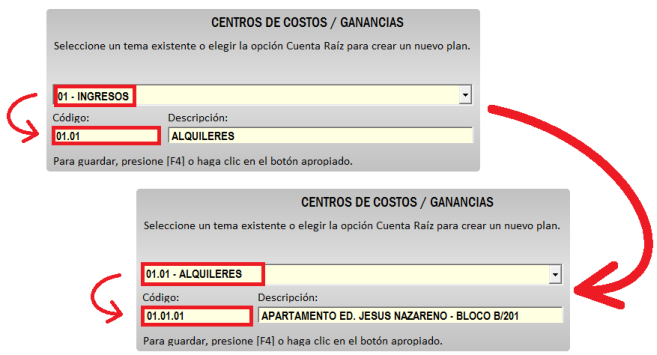 Al terminar haga clic
en “F4 - Guardar”
Repita el proceso
cuantas veces
sean necesarias.
Al terminar haga clic
en “F4 - Guardar”
Repita el proceso
cuantas veces
sean necesarias.
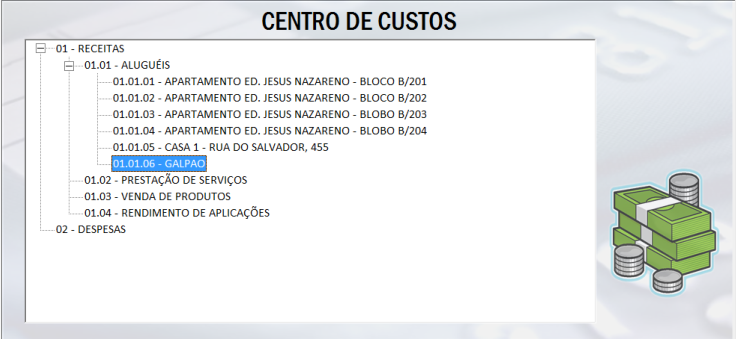
 Al observar la barra de botones en la parte inferior de la pantalla, verá que puede imprimir su plan de
cuentas y acceder a la parte donde se muestran los gráficos de estado del plan de cuentas, como se
mencionó al principio de este tutorial.
Al observar la barra de botones en la parte inferior de la pantalla, verá que puede imprimir su plan de
cuentas y acceder a la parte donde se muestran los gráficos de estado del plan de cuentas, como se
mencionó al principio de este tutorial.